Hoe een hyperlink in Word 2010 te verwijderen
Laatst bijgewerkt: 6 januari 2017
Mogelijk bent u op zoek naar een manier om een hyperlink in Word te verwijderen als het u niet bevalt hoe uw document eruitziet. Of misschien verwijst de hyperlink naar een pagina die niet meer bestaat, of is de hyperlink automatisch gemaakt en wilt u deze liever niet in uw document hebben.
Microsoft Word 2010 is veel meer dan alleen een eenvoudig tekstverwerkingsprogramma. Het kan documentobjecten accepteren en weergeven die acties activeren, zoals hyperlinks. Als u tekst rechtstreeks van een website kopieert en plakt en die tekst hyperlinks bevat, behoudt de geplakte tekst die links. Het is echter mogelijk dat uw doelgroep of het gewenste documentformaat geen links vereist of toestaat, dus u moet ze verwijderen.
Als er veel links zijn, kan het vervelend zijn om ze afzonderlijk te verwijderen, waardoor je je misschien afvraagt hoe je alle hyperlinks in een Word 2010-document tegelijk kunt verwijderen. Gelukkig bevat Word 2010 een functie die precies dat doet, waardoor u een document overhoudt dat alleen uit tekst bestaat. Onze gids hieronder toont u een methode om een enkele hyperlink uit uw document te verwijderen, evenals een extra methode om alle hyperlinks uit het document te verwijderen.
Hoe een enkele hyperlink in Word 2010 te verwijderen
Een hyperlink in Word 2010 bestaat uit twee delen; ankertekst en de hyperlink zelf. Het woord dat de link bevat, staat bekend als ankertekst. De hyperlink is een stukje code dat Word vertelt om een nieuw webbrowsertabblad te openen als iemand vanuit het document op de link klikt. Wanneer u de onderstaande actie voltooit om de hyperlink te verwijderen, blijft de ankertekst in het document staan.
U kunt een enkele hyperlink in Word 2010 verwijderen door met de rechtermuisknop op de link te klikken en vervolgens op de optie Hyperlink verwijderen te klikken.

Wat u overhoudt nadat u de link uit uw Word-document hebt verwijderd, is het platte tekstwoord dat eerder de link bevatte. Als u de hyperlink verwijdert, wordt de ankertekst niet verwijderd. Merk op dat u ook de optie heeft om de hyperlink te bewerken, selecteren, openen of kopiëren.
Als je maar een paar hyperlinks hebt, dan is dit een goede oplossing. U kunt echter ook alle hyperlinks in uw Word 2010-document verwijderen als er te veel zijn voor deze methode.
Hoe alle hyperlinks in Word 2010 te verwijderen
Stap 1: Open het Word 2010-document dat alle hyperlinks bevat die u wilt verwijderen.
Stap 2: Druk op Ctrl + A om alle tekst in het document te selecteren of gebruik je muis om het tekstblok te markeren dat alle links bevat die je wilt verwijderen.
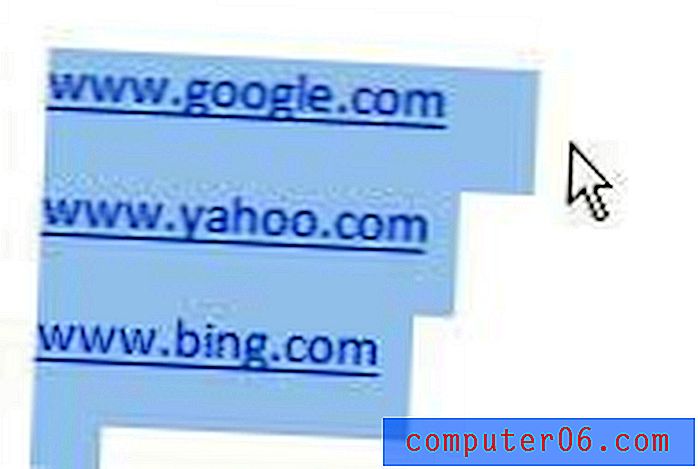
Stap 3: Druk op Ctrl + Shift + F9 op je toetsenbord om alle links in de gemarkeerde tekst te verwijderen.
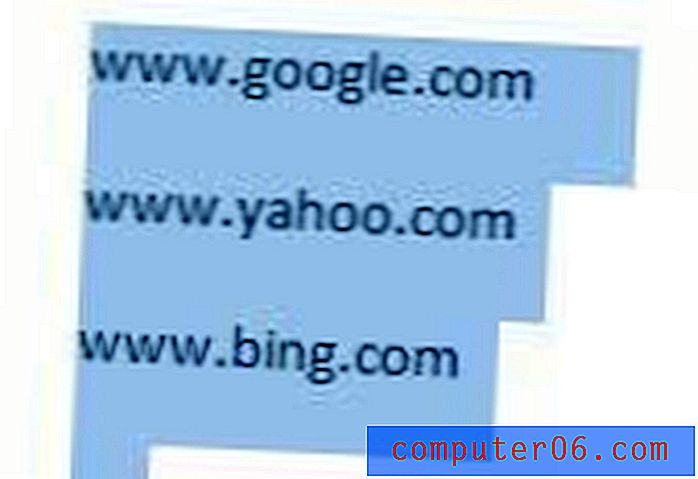
Stap 4: U kunt vervolgens ergens in het document klikken om uw tekst te deselecteren. Zorg ervoor dat u het document opslaat nadat u deze wijzigingen heeft aangebracht.
Als je al je tekst al hebt gekopieerd, maar nog niet in het document hebt geplakt, kun je ook een optie Plakken speciaal gebruiken om de gekopieerde tekst te plakken en alle hyperlinks te verwijderen. Plaats eenvoudig uw cursor op de locatie in het document waar u de gekopieerde tekst wilt plakken, klik met de rechtermuisknop en klik vervolgens op Alleen tekst behouden onder het gedeelte Plakopties.
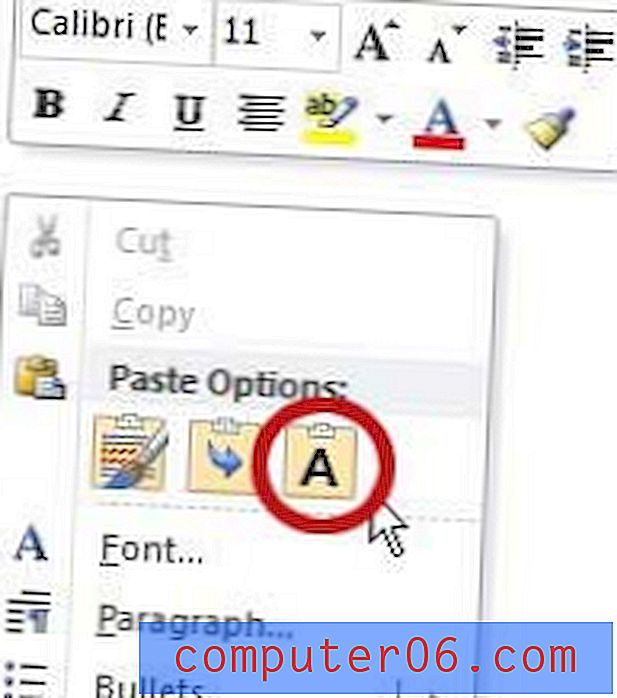
Al uw gekopieerde tekst wordt vervolgens in het document ingevoegd en alle aanstootgevende links worden verwijderd.
Heeft u een document waarop veel opmaak is toegepast en het is gewoon te moeilijk om elke opmaakstijl individueel te wijzigen? Leer hoe u alle opmaak uit uw document in één keer kunt verwijderen, zodat u met platte tekst opnieuw kunt beginnen.



